如何在路由器上设置远程访问(有固定公网IP)
- 格式:doc
- 大小:1.93 MB
- 文档页数:14
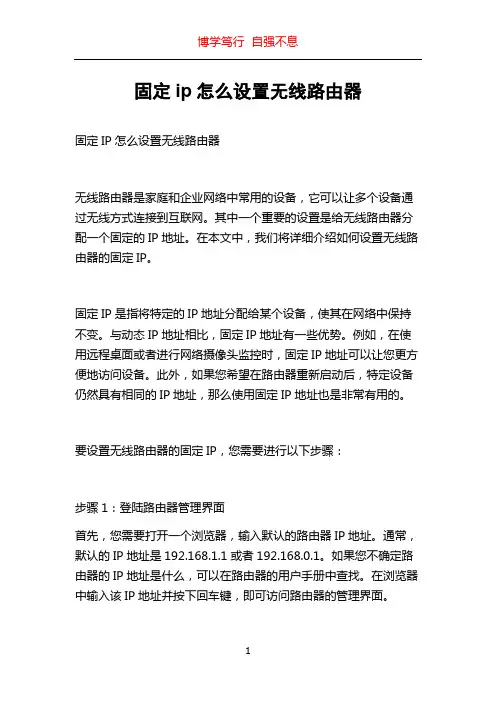
固定ip怎么设置无线路由器
固定IP怎么设置无线路由器
无线路由器是家庭和企业网络中常用的设备,它可以让多个设备通过无线方式连接到互联网。
其中一个重要的设置是给无线路由器分配一个固定的IP地址。
在本文中,我们将详细介绍如何设置无线路由器的固定IP。
固定IP是指将特定的IP地址分配给某个设备,使其在网络中保持不变。
与动态IP地址相比,固定IP地址有一些优势。
例如,在使用远程桌面或者进行网络摄像头监控时,固定IP地址可以让您更方便地访问设备。
此外,如果您希望在路由器重新启动后,特定设备仍然具有相同的IP地址,那么使用固定IP地址也是非常有用的。
要设置无线路由器的固定IP,您需要进行以下步骤:
步骤1:登陆路由器管理界面
首先,您需要打开一个浏览器,输入默认的路由器IP地址。
通常,默认的IP地址是192.168.1.1或者192.168.0.1。
如果您不确定路由器的IP地址是什么,可以在路由器的用户手册中查找。
在浏览器中输入该IP地址并按下回车键,即可访问路由器的管理界面。
步骤2:进入无线路由器设置
在路由器管理界面中,您需要使用用户名和密码登录。
默认情况下,用户名和密码可能是\。
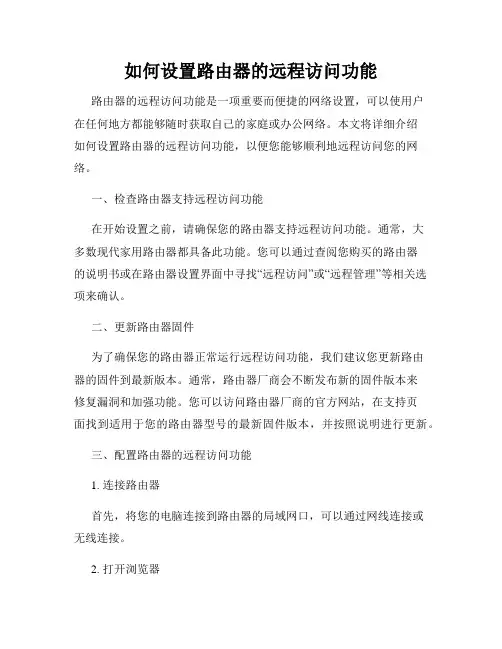
如何设置路由器的远程访问功能路由器的远程访问功能是一项重要而便捷的网络设置,可以使用户在任何地方都能够随时获取自己的家庭或办公网络。
本文将详细介绍如何设置路由器的远程访问功能,以便您能够顺利地远程访问您的网络。
一、检查路由器支持远程访问功能在开始设置之前,请确保您的路由器支持远程访问功能。
通常,大多数现代家用路由器都具备此功能。
您可以通过查阅您购买的路由器的说明书或在路由器设置界面中寻找“远程访问”或“远程管理”等相关选项来确认。
二、更新路由器固件为了确保您的路由器正常运行远程访问功能,我们建议您更新路由器的固件到最新版本。
通常,路由器厂商会不断发布新的固件版本来修复漏洞和加强功能。
您可以访问路由器厂商的官方网站,在支持页面找到适用于您的路由器型号的最新固件版本,并按照说明进行更新。
三、配置路由器的远程访问功能1. 连接路由器首先,将您的电脑连接到路由器的局域网口,可以通过网线连接或无线连接。
2. 打开浏览器在连接成功后,打开您常用的网络浏览器,输入路由器的IP地址(通常为192.168.1.1或192.168.0.1),按下回车键。
3. 登录路由器管理界面输入您的用户名和密码以登录路由器的管理界面。
如果您没有更改过默认设置,可以尝试使用“admin”作为用户名和密码,或者参考路由器的说明书。
4. 寻找远程访问功能选项在路由器管理界面中,寻找并点击“远程访问”、“远程管理”或类似选项。
注意不同的路由器厂商和型号可能在设置界面上有所不同。
5. 启用远程访问在远程访问选项页面上,找到并启用远程访问功能。
有些路由器可能会要求您设置一个特定的端口号,用于远程访问的连接。
您可以选择使用默认端口号或自定义一个安全的端口号。
6. 配置安全性为了确保远程访问的安全性,您可以设置远程访问的密码或访问权限。
建议您使用强密码,并将访问权限限制为您信任的IP地址或特定的IP地址范围。
7. 保存设置完成配置后,记得点击“保存”或“应用”按钮,以使设置生效。
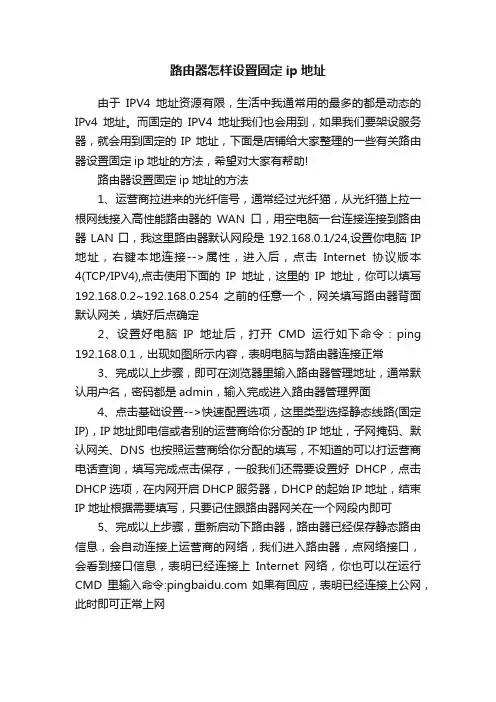
路由器怎样设置固定ip地址由于IPV4地址资源有限,生活中我通常用的最多的都是动态的IPv4地址。
而固定的IPV4地址我们也会用到,如果我们要架设服务器,就会用到固定的IP地址,下面是店铺给大家整理的一些有关路由器设置固定ip地址的方法,希望对大家有帮助!路由器设置固定ip地址的方法1、运营商拉进来的光纤信号,通常经过光纤猫,从光纤猫上拉一根网线接入高性能路由器的WAN口,用空电脑一台连接连接到路由器LAN口,我这里路由器默认网段是192.168.0.1/24,设置你电脑IP 地址,右键本地连接-->属性,进入后,点击Internet协议版本4(TCP/IPV4),点击使用下面的IP地址,这里的IP地址,你可以填写192.168.0.2~192.168.0.254之前的任意一个,网关填写路由器背面默认网关,填好后点确定2、设置好电脑IP地址后,打开CMD运行如下命令:ping 192.168.0.1,出现如图所示内容,表明电脑与路由器连接正常3、完成以上步骤,即可在浏览器里输入路由器管理地址,通常默认用户名,密码都是admin,输入完成进入路由器管理界面4、点击基础设置-->快速配置选项,这里类型选择静态线路(固定IP),IP地址即电信或者别的运营商给你分配的IP地址,子网掩码、默认网关、DNS也按照运营商给你分配的填写,不知道的可以打运营商电话查询,填写完成点击保存,一般我们还需要设置好DHCP,点击DHCP选项,在内网开启DHCP服务器,DHCP的起始IP地址,结束IP地址根据需要填写,只要记住跟路由器网关在一个网段内即可5、完成以上步骤,重新启动下路由器,路由器已经保存静态路由信息,会自动连接上运营商的网络,我们进入路由器,点网络接口,会看到接口信息,表明已经连接上Internet网络,你也可以在运行CMD里输入命令: 如果有回应,表明已经连接上公网,此时即可正常上网6、总结,如果你对IP地址原理熟悉,固定IP地址的路由器设置就非常简单了。
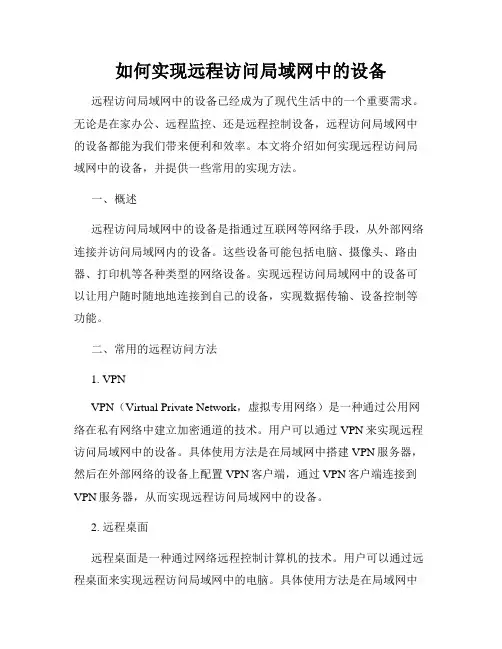
如何实现远程访问局域网中的设备远程访问局域网中的设备已经成为了现代生活中的一个重要需求。
无论是在家办公、远程监控、还是远程控制设备,远程访问局域网中的设备都能为我们带来便利和效率。
本文将介绍如何实现远程访问局域网中的设备,并提供一些常用的实现方法。
一、概述远程访问局域网中的设备是指通过互联网等网络手段,从外部网络连接并访问局域网内的设备。
这些设备可能包括电脑、摄像头、路由器、打印机等各种类型的网络设备。
实现远程访问局域网中的设备可以让用户随时随地地连接到自己的设备,实现数据传输、设备控制等功能。
二、常用的远程访问方法1. VPNVPN(Virtual Private Network,虚拟专用网络)是一种通过公用网络在私有网络中建立加密通道的技术。
用户可以通过VPN来实现远程访问局域网中的设备。
具体使用方法是在局域网中搭建VPN服务器,然后在外部网络的设备上配置VPN客户端,通过VPN客户端连接到VPN服务器,从而实现远程访问局域网中的设备。
2. 远程桌面远程桌面是一种通过网络远程控制计算机的技术。
用户可以通过远程桌面来实现远程访问局域网中的电脑。
具体使用方法是在局域网中的电脑上开启远程桌面功能,然后在外部网络的设备上使用远程桌面客户端连接到局域网中的电脑,从而实现远程访问。
3. 端口映射端口映射是一种通过路由器或者防火墙将外部网络请求映射到局域网中某个设备的指定端口上的技术。
用户可以通过端口映射来实现远程访问局域网中的设备。
具体使用方法是在路由器或防火墙中配置端口映射规则,将外部网络请求映射到局域网中的设备上,从而实现远程访问。
4. 云服务云服务是一种通过将设备连接到云服务器上,从而实现远程访问和控制的技术。
用户可以通过云服务来实现远程访问局域网中的设备。
具体使用方法是将设备连接到云服务器,并通过云服务提供的接口来进行远程访问和控制。
三、实现远程访问的步骤1. 网络环境准备确保局域网中的设备已经连接到网络,并有一个可用的公网IP地址。
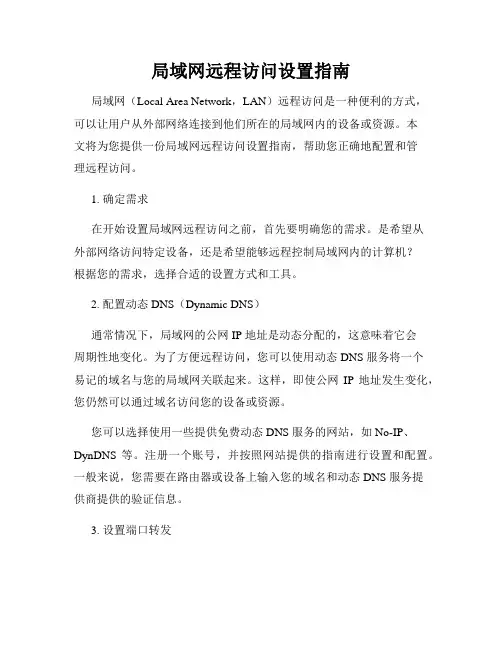
局域网远程访问设置指南局域网(Local Area Network,LAN)远程访问是一种便利的方式,可以让用户从外部网络连接到他们所在的局域网内的设备或资源。
本文将为您提供一份局域网远程访问设置指南,帮助您正确地配置和管理远程访问。
1. 确定需求在开始设置局域网远程访问之前,首先要明确您的需求。
是希望从外部网络访问特定设备,还是希望能够远程控制局域网内的计算机?根据您的需求,选择合适的设置方式和工具。
2. 配置动态 DNS(Dynamic DNS)通常情况下,局域网的公网 IP 地址是动态分配的,这意味着它会周期性地变化。
为了方便远程访问,您可以使用动态 DNS 服务将一个易记的域名与您的局域网关联起来。
这样,即使公网IP 地址发生变化,您仍然可以通过域名访问您的设备或资源。
您可以选择使用一些提供免费动态 DNS 服务的网站,如No-IP、DynDNS等。
注册一个账号,并按照网站提供的指南进行设置和配置。
一般来说,您需要在路由器或设备上输入您的域名和动态 DNS 服务提供商提供的验证信息。
3. 设置端口转发如果您想要远程访问特定设备或服务(如摄像头、文件共享等),则需要设置端口转发。
端口转发将您的局域网中的特定端口映射到公网 IP 地址的对应端口上,从而实现外部网络访问。
首先,您需要确定要使用的端口号。
一般来说,常用的远程管理协议,如SSH(22端口)、远程桌面协议RDP(3389端口)等都有默认的端口号。
您可以根据需要,选择已被使用的端口或自定义一个不常用的端口。
然后,登录到您的路由器配置界面,找到端口转发或端口映射的选项。
添加一条新的端口转发规则,将外部端口和内部 IP 地址及对应的端口号进行映射。
保存并应用设置后,您就可以通过公网 IP 地址和指定端口访问您的设备。
4. 配置虚拟专用网络(VPN)如果您更关心网络的安全性,希望远程访问时能够通过加密通道进行传输,那么设置虚拟专用网络(VPN)可能更适合您的需求。
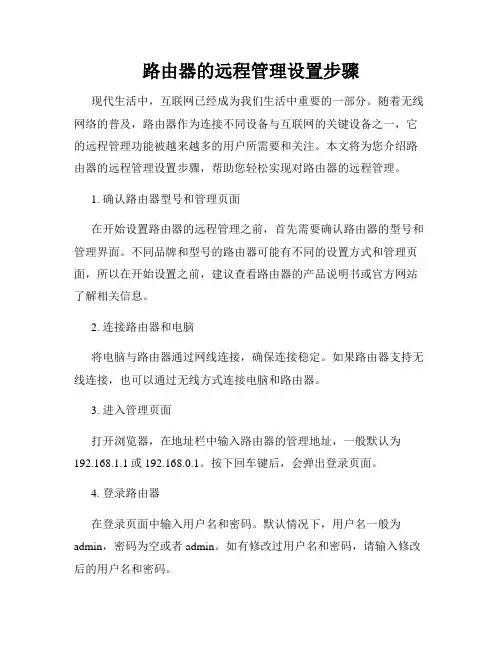
路由器的远程管理设置步骤现代生活中,互联网已经成为我们生活中重要的一部分。
随着无线网络的普及,路由器作为连接不同设备与互联网的关键设备之一,它的远程管理功能被越来越多的用户所需要和关注。
本文将为您介绍路由器的远程管理设置步骤,帮助您轻松实现对路由器的远程管理。
1. 确认路由器型号和管理页面在开始设置路由器的远程管理之前,首先需要确认路由器的型号和管理界面。
不同品牌和型号的路由器可能有不同的设置方式和管理页面,所以在开始设置之前,建议查看路由器的产品说明书或官方网站了解相关信息。
2. 连接路由器和电脑将电脑与路由器通过网线连接,确保连接稳定。
如果路由器支持无线连接,也可以通过无线方式连接电脑和路由器。
3. 进入管理页面打开浏览器,在地址栏中输入路由器的管理地址,一般默认为192.168.1.1或192.168.0.1。
按下回车键后,会弹出登录页面。
4. 登录路由器在登录页面中输入用户名和密码。
默认情况下,用户名一般为admin,密码为空或者admin。
如有修改过用户名和密码,请输入修改后的用户名和密码。
5. 寻找远程管理设置选项在登录成功后,寻找并点击路由器管理界面中的“系统设置”、“远程管理”或类似选项。
这些选项的名称可能因不同的路由器而有所差异,但一般都会以“远程”字样出现。
6. 启用远程管理在远程管理设置选项页面中,找到并启用远程管理功能。
可能需要勾选“启用远程管理”选项或类似的按钮来激活远程管理功能。
7. 设置远程管理的端口远程管理功能通常使用一个特定的端口进行数据传输和交互。
在远程管理设置选项页面中,设置远程管理的端口号。
一般情况下,路由器会默认使用80端口或8080端口,如果您需要修改端口号,请确保选择一个不冲突的端口。
8. 配置路由器防火墙为了保护路由器的安全,建议在远程管理设置中配置路由器的防火墙,限制远程访问路由器的IP地址。
只有在列入白名单的IP地址才能进行远程管理操作。
您可以将自己的IP地址添加到白名单中,确保只有指定的电脑可以进行远程管理。
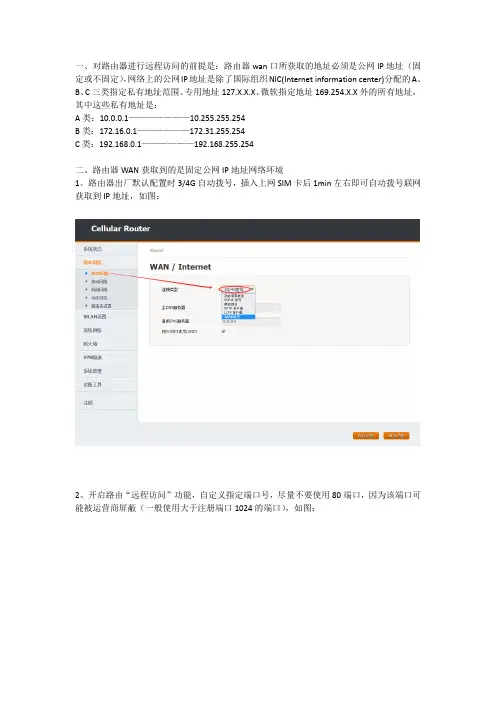
一、对路由器进行远程访问的前提是:路由器wan口所获取的地址必须是公网IP地址(固定或不固定),网络上的公网IP地址是除了国际组织NIC(Internet information center)分配的A、B、C三类指定私有地址范围、专用地址127.X.X.X、微软指定地址169.254.X.X外的所有地址,其中这些私有地址是:
A类:10.0.0.1———————10.255.255.254
B类:172.16.0.1——————172.31.255.254
C类:192.168.0.1——————192.168.255.254
二、路由器WAN获取到的是固定公网IP地址网络环境
1、路由器出厂默认配置时3/4G自动拨号,插入上网SIM卡后1min左右即可自动拨号联网获取到IP地址,如图:
2、开启路由“远程访问”功能,自定义指定端口号,尽量不要使用80端口,因为该端口可能被运营商屏蔽(一般使用大于注册端口1024的端口),如图:
3、手机、PC等等其他联网终端使用公网ip地址和端口号(14.31.27.20:8090)成功进行远程访问,如图:
三、路由器WAN 获取到的是动态(不固定)公网IP 地址网络环境
1.2步设置参照上面“二”步骤的1.2步即可;
3、设置动态域名DDNS (3322、花生壳、nat123等),这里以3322动态域名为例,注册并申请希网3322动态域名服务商的动态域名,配置用户名、密码和主机名称(所申请到的域名地址名称),然后域名会实时解析出当前的动态公网IP ,如下:
4、手机、PC等其他联网终端使用“域名+端口号”方式进行远程访问,如图:。
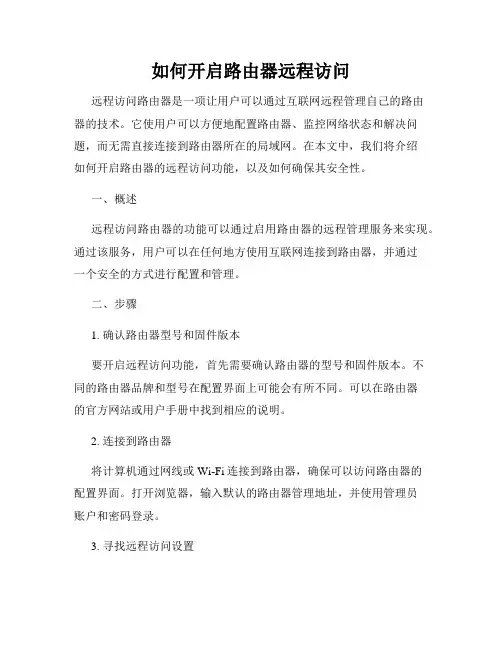
如何开启路由器远程访问远程访问路由器是一项让用户可以通过互联网远程管理自己的路由器的技术。
它使用户可以方便地配置路由器、监控网络状态和解决问题,而无需直接连接到路由器所在的局域网。
在本文中,我们将介绍如何开启路由器的远程访问功能,以及如何确保其安全性。
一、概述远程访问路由器的功能可以通过启用路由器的远程管理服务来实现。
通过该服务,用户可以在任何地方使用互联网连接到路由器,并通过一个安全的方式进行配置和管理。
二、步骤1. 确认路由器型号和固件版本要开启远程访问功能,首先需要确认路由器的型号和固件版本。
不同的路由器品牌和型号在配置界面上可能会有所不同。
可以在路由器的官方网站或用户手册中找到相应的说明。
2. 连接到路由器将计算机通过网线或Wi-Fi连接到路由器,确保可以访问路由器的配置界面。
打开浏览器,输入默认的路由器管理地址,并使用管理员账户和密码登录。
3. 寻找远程访问设置在路由器的配置界面中,寻找和远程访问相关的设置项。
通常可以在"高级设置"或"远程管理"等选项中找到对应的设置。
4. 启用远程访问功能在远程访问设置界面中,找到启用远程访问的选项。
有些路由器可能提供了不同的选项,例如启用远程Web访问、启用Telnet访问等。
根据自己的需求选择相应的选项,并点击保存或应用设置。
5. 配置远程访问端口路由器会为远程访问功能分配一个端口号,用于与外部设备建立连接。
可以在远程访问设置界面中找到相应的选项,自定义使用的端口号。
建议选择一个较高的端口号,并确保该端口号未被其他应用程序占用。
6. 配置路由器防火墙为确保远程访问的安全性,需要进行一些额外的防护措施。
其中一个重要的措施是配置路由器的防火墙,限制远程访问的IP地址范围。
只允许信任的IP地址或IP地址段进行远程访问,可以有效减少潜在的安全风险。
7. 配置动态DNS(可选)如果路由器所在的网络使用了动态IP地址,用户可以配置动态DNS(Dynamic Domain Name System)服务,以便通过域名进行远程访问,而无需关注路由器的IP地址是否发生变化。
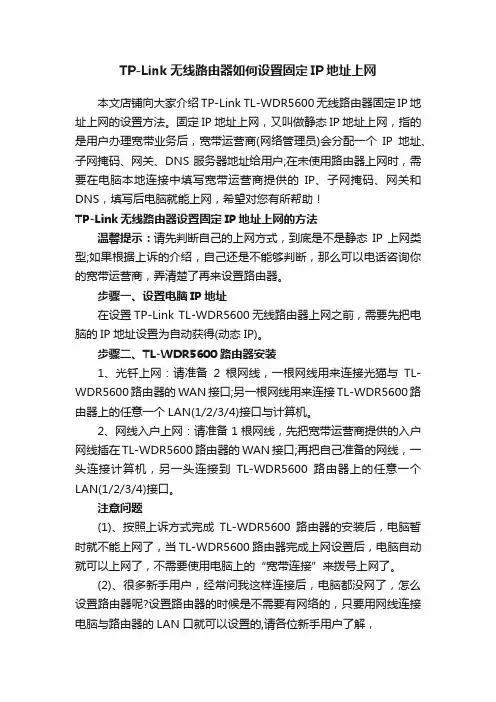
TP-Link无线路由器如何设置固定IP地址上网本文店铺向大家介绍TP-Link TL-WDR5600无线路由器固定IP地址上网的设置方法。
固定IP地址上网,又叫做静态IP地址上网,指的是用户办理宽带业务后,宽带运营商(网络管理员)会分配一个IP地址、子网掩码、网关、DNS服务器地址给用户;在未使用路由器上网时,需要在电脑本地连接中填写宽带运营商提供的IP、子网掩码、网关和DNS,填写后电脑就能上网,希望对您有所帮助!TP-Link无线路由器设置固定IP地址上网的方法温馨提示:请先判断自己的上网方式,到底是不是静态IP上网类型;如果根据上诉的介绍,自己还是不能够判断,那么可以电话咨询你的宽带运营商,弄清楚了再来设置路由器。
步骤一、设置电脑IP地址在设置TP-Link TL-WDR5600无线路由器上网之前,需要先把电脑的IP地址设置为自动获得(动态IP)。
步骤二、TL-WDR5600路由器安装1、光钎上网:请准备2根网线,一根网线用来连接光猫与TL-WDR5600路由器的WAN接口;另一根网线用来连接TL-WDR5600路由器上的任意一个LAN(1/2/3/4)接口与计算机。
2、网线入户上网:请准备1根网线,先把宽带运营商提供的入户网线插在TL-WDR5600路由器的WAN接口;再把自己准备的网线,一头连接计算机,另一头连接到TL-WDR5600路由器上的任意一个LAN(1/2/3/4)接口。
注意问题(1)、按照上诉方式完成TL-WDR5600路由器的安装后,电脑暂时就不能上网了,当TL-WDR5600路由器完成上网设置后,电脑自动就可以上网了,不需要使用电脑上的“宽带连接”来拨号上网了。
(2)、很多新手用户,经常问我这样连接后,电脑都没网了,怎么设置路由器呢?设置路由器的时候是不需要有网络的,只要用网线连接电脑与路由器的LAN口就可以设置的,请各位新手用户了解,(2)、TL-WDR5600无线路由器安装成功后,设备上的SYS指示灯会闪烁,WAN接口会常亮或者闪烁,1/2/3/4口中与电脑相连的端口常亮或闪烁。
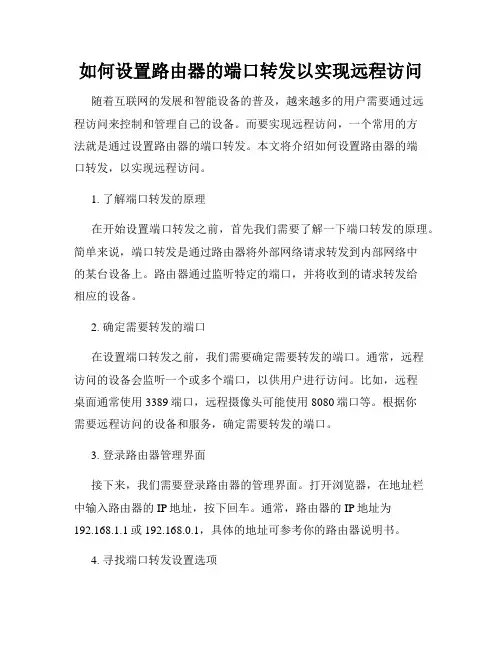
如何设置路由器的端口转发以实现远程访问随着互联网的发展和智能设备的普及,越来越多的用户需要通过远程访问来控制和管理自己的设备。
而要实现远程访问,一个常用的方法就是通过设置路由器的端口转发。
本文将介绍如何设置路由器的端口转发,以实现远程访问。
1. 了解端口转发的原理在开始设置端口转发之前,首先我们需要了解一下端口转发的原理。
简单来说,端口转发是通过路由器将外部网络请求转发到内部网络中的某台设备上。
路由器通过监听特定的端口,并将收到的请求转发给相应的设备。
2. 确定需要转发的端口在设置端口转发之前,我们需要确定需要转发的端口。
通常,远程访问的设备会监听一个或多个端口,以供用户进行访问。
比如,远程桌面通常使用3389端口,远程摄像头可能使用8080端口等。
根据你需要远程访问的设备和服务,确定需要转发的端口。
3. 登录路由器管理界面接下来,我们需要登录路由器的管理界面。
打开浏览器,在地址栏中输入路由器的IP地址,按下回车。
通常,路由器的IP地址为192.168.1.1或192.168.0.1,具体的地址可参考你的路由器说明书。
4. 寻找端口转发设置选项一般来说,路由器管理界面的布局和设置选项可能会有所不同,具体找到端口转发设置选项的方法可能会有所差异。
通常,你可以在“高级设置”、“网络设置”或者“转发设置”等选项中找到相应的设置。
5. 添加端口转发规则在端口转发设置界面,你需要添加一个端口转发规则。
通常,这个界面会要求你输入一些参数,如转发的端口,目标IP地址等。
- 外部端口:你需要填写需要转发的外部端口号。
例如,如果你要远程访问远程桌面,可以填写3389。
- 内部IP地址:这是你要转发到的设备的局域网IP地址。
确保填写正确的IP地址。
- 内部端口:这是设备上运行的服务所监听的端口号。
例如,远程桌面使用3389端口。
- 协议:一般为TCP或UDP。
如果不确定,请选择“Both”(两者都包括)。
6. 保存设置并重启路由器完成端口转发规则的设置后,记得点击“保存”或“应用”按钮,以保存设置。
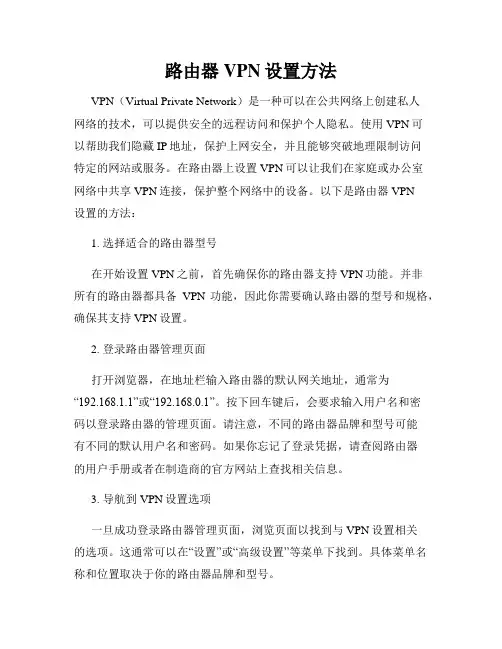
路由器VPN设置方法VPN(Virtual Private Network)是一种可以在公共网络上创建私人网络的技术,可以提供安全的远程访问和保护个人隐私。
使用VPN可以帮助我们隐藏IP地址,保护上网安全,并且能够突破地理限制访问特定的网站或服务。
在路由器上设置VPN可以让我们在家庭或办公室网络中共享VPN连接,保护整个网络中的设备。
以下是路由器VPN设置的方法:1. 选择适合的路由器型号在开始设置VPN之前,首先确保你的路由器支持VPN功能。
并非所有的路由器都具备VPN功能,因此你需要确认路由器的型号和规格,确保其支持VPN设置。
2. 登录路由器管理页面打开浏览器,在地址栏输入路由器的默认网关地址,通常为“192.168.1.1”或“192.168.0.1”。
按下回车键后,会要求输入用户名和密码以登录路由器的管理页面。
请注意,不同的路由器品牌和型号可能有不同的默认用户名和密码。
如果你忘记了登录凭据,请查阅路由器的用户手册或者在制造商的官方网站上查找相关信息。
3. 导航到VPN设置选项一旦成功登录路由器管理页面,浏览页面以找到与VPN设置相关的选项。
这通常可以在“设置”或“高级设置”等菜单下找到。
具体菜单名称和位置取决于你的路由器品牌和型号。
4. 选择VPN协议在VPN设置选项中,你需要选择所要使用的VPN协议。
常见的VPN协议包括PPTP、L2TP/IPSec和OpenVPN等。
不同的协议具有不同的特点和安全性水平,你可以根据自己的需求选择合适的协议。
5. 配置VPN服务器信息设置VPN服务器信息是连接VPN所必需的步骤之一。
你需要提供VPN服务器的IP地址、端口号、用户名和密码等详细信息。
这些信息通常由VPN服务提供商提供,如果你还没有VPN账号,可以选择一个可信赖的VPN服务提供商并注册一个账号。
6. 配置其他VPN设置(可选)根据你的需求,你还可以进行其他的VPN设置,如VPN加密类型、NAT穿透设置等。
路由器远程访问技巧路由器远程访问是一种方便的技术,它允许用户通过互联网远程管理和配置路由器设备。
在这篇文章中,我们将介绍一些路由器远程访问的技巧,帮助您更好地利用这一功能。
一、什么是路由器远程访问路由器远程访问是指通过互联网远程连接到路由器,并进行管理和配置的过程。
通过路由器远程访问,用户可以在任何地方通过网络连接到自己的路由器,无需身处同一局域网内,更加灵活和便捷。
二、设置路由器远程访问要实现路由器远程访问,首先需要进行一些基本的设置。
以下是一些设置路由器远程访问的技巧:1. 确保路由器支持远程访问功能:不是所有的路由器都支持远程访问功能,需确认您的路由器型号和厂商是否支持。
通常,在路由器的管理界面中可以找到远程访问设置。
2. 配置端口转发:路由器的远程访问需要将互联网上的请求转发到路由器的管理界面。
您需要在路由器的设置中配置端口转发,将远程访问所需的端口映射到路由器的IP地址。
3. 设置动态DNS(DDNS):由于用户的公网IP地址可能会变化,使用动态DNS服务可以让您通过固定的域名访问到路由器。
配置动态DNS服务,将您的公网IP地址映射到一个固定的域名上。
4. 设置登录凭证:为了保护路由器远程访问的安全性,您需要设置登录凭证,包括用户名和密码。
确保设置一个强密码,并定期更换密码,以防止不法分子入侵。
三、使用路由器远程访问一旦完成了路由器的设置,您就可以开始使用路由器远程访问了。
以下是一些使用路由器远程访问的技巧:1. 连接到路由器:在任何有网络连接的设备上,打开一个浏览器并输入您设置的动态DNS域名,或者直接输入路由器的公网IP地址。
输入正确的用户名和密码,您将能够远程连接到路由器的管理界面。
2. 远程管理路由器:通过路由器的远程访问,您可以执行与本地连接相同的管理操作,如更改WiFi密码、配置端口转发、更新路由器固件等。
确保在进行任何更改之前,先备份路由器的设置,以避免不可逆的错误。
3. 远程监控网络:通过路由器远程访问,您可以实时监控和管理您的网络设备。
路由器的远程管理设置教程目前,路由器已经成为家庭和办公场所不可或缺的设备。
远程管理允许用户通过互联网远程访问和管理他们的路由器。
远程管理功能为用户提供了便利,使他们能够随时随地管理网络设置。
本文将介绍如何正确设置路由器的远程管理功能。
第一步:确认路由器是否支持远程管理首先,您需要确认您的路由器是否支持远程管理功能。
不是所有的路由器都具备这一功能,因此,请参考您的路由器的用户手册或生产商的官方网站,以获得准确的信息。
如果您的路由器支持远程管理功能,请继续下一步。
第二步:连接至路由器要进行远程管理设置,您需要首先将您的计算机连接到您的路由器。
可以通过有线或无线方式进行连接,确保您的计算机与路由器建立起稳定的连接。
第三步:访问路由器的设置页面要访问路由器的设置页面,您需要在浏览器的地址栏中输入您的路由器的IP地址。
默认情况下,大多数路由器的IP地址为192.168.1.1或192.168.0.1,但这可能因品牌和型号而异。
请查看您的路由器的用户手册或生产商的官方网站,以获取正确的IP地址。
在输入正确的IP地址后,按下回车键,您将被带到路由器的登录页面。
在该页面上,您需要输入您的路由器的用户名和密码来登录路由器。
第四步:打开远程管理选项一旦您成功登录到路由器的设置页面,您需要找到远程管理选项。
远程管理选项通常可以在路由器的设置菜单或高级设置中找到。
请查看您的路由器的用户手册或生产商的官方网站,以找到准确的位置。
找到远程管理选项后,您需要将其打开或启用。
有些路由器可能会要求您设置远程管理密码,以确保只有授权的用户可以访问路由器。
第五步:配置远程管理设置在启用远程管理后,您需要进行一些配置,以确保远程管理功能的安全和可靠。
首先,建议您更改默认的远程管理端口号。
默认情况下,远程管理的端口号通常是80或8080。
通过更改端口号,您可以增加远程管理功能的安全性,并减少受到恶意攻击的风险。
其次,您可以选择配置远程管理的访问权限。
如何设置路由器的网络访问控制路由器已经成为现代家庭和企业网络中不可或缺的设备。
正因为如此,保护网络安全就变得更为重要。
网络访问控制是一种有用的安全设置,可以通过它来控制特定设备或用户对网络的访问。
本文将简单介绍如何设置路由器的网络访问控制,以保护网络免受未经授权的访问。
1. 登录路由器首先,您需要登录到路由器的管理界面,这可以通过在浏览器中输入路由器的IP地址来完成。
要获取路由器的IP地址,请查找路由器的文档或在互联网上搜索。
通常,在IP地址栏中输入“192.168.1.1”或“192.168.0.1”可以访问大多数路由器的管理页面。
如果您忘记了路由器的登录名和密码,您可以在路由器文档中或在互联网上找到默认用户名和密码。
2. 打开访问控制一旦登录到路由器的管理页面,您应该能够找到“访问控制”或“家长控制”等选项。
不同的路由器品牌和型号可能会有所不同,但这些选项基本上都被归类到同一部分下。
3. 创建新的控制策略在“访问控制”或“家长控制”菜单下,您可以创建新的控制策略。
首先,选择要受控制的设备或用户。
这可以是路由器上连接的设备列表,也可以是您手动输入的MAC地址,以及设备名称。
4. 分配策略一旦您选择了设备或用户,您需要指定访问控制策略。
您可以禁止或允许特定的设备或用户访问互联网。
此外,您可以设置时间表来限制特定时间内的访问。
如果需要更高级的控制,您还可以使用URL或端口过滤器阻止特定网站或应用程序的访问。
5. 保存并启用策略当您设置完成访问控制策略后,确保单击“保存”按钮保存更改。
要启用策略,请转到路由器主页面,并将访问控制开关设置为“开启”状态。
结论:通过设置路由器的访问控制,您可以限制特定设备或用户对网络的访问。
这是确保网络安全的一种重要手段,尤其是在家庭网络中拥有儿童时。
虽然路由器品牌和型号可能会导致设置方法略有不同,但大多数路由器的访问控制设置基本相同。
使用以上步骤,您可以轻松设置路由器的访问控制,从而保护您的网络免受未经授权的访问。
如何在局域网中实现远程桌面访问随着科技的不断发展,远程访问成为了我们生活和工作中不可或缺的一部分。
尤其在局域网中,实现远程桌面访问是一项非常重要的技术。
本文将介绍如何在局域网中实现远程桌面访问,帮助您更加高效地管理和使用计算机。
一、远程桌面访问的概念与作用远程桌面访问是指通过网络连接,远程控制一台计算机,并在远程计算机上操作、管理本地计算机。
它的作用非常广泛,可以帮助用户解决以下问题:1. 远程办公:可以远程登录到公司的电脑,实现远程办公,方便处理工作事务。
2. 远程协作:可以在不同地点的计算机上实时共享文件、编辑文档等,方便团队协作。
3. 远程维护:可以通过远程桌面访问远程计算机,帮助用户解决故障或提供技术支持。
4. 远程教育:可以通过远程桌面访问学校教学计算机,实现远程教育。
二、局域网设置在局域网中实现远程桌面访问,首先需要进行局域网设置。
以下是具体步骤:1. 确保所有计算机连接在同一个局域网中。
可以通过路由器或交换机等设备实现局域网连接。
2. 配置好计算机的IP地址和子网掩码。
确保每台计算机都有独立的IP地址,并且处于同一个网段中。
3. 配置好计算机的防火墙设置。
保证防火墙不会阻止远程桌面访问。
三、启用远程桌面服务在局域网中启用远程桌面服务是远程访问的前提条件。
以下是具体步骤:1. 打开控制面板,进入系统和安全选项。
2. 选择“系统”,点击左侧的“远程设置”。
3. 在远程设置中勾选“允许远程连接到此计算机”,并确保下方的选项选择“任何版本的远程桌面”。
4. 点击“应用”和“确定”保存设置,并确保远程桌面服务已经启动。
四、配置路由器端口映射为了实现在局域网外访问局域网中的计算机,还需要进行路由器端口映射的设置。
以下是具体步骤:1. 打开路由器管理界面,进入端口映射或虚拟服务器设置页面。
2. 新建端口映射规则,选择“远程桌面”或“RDP”协议,将外部端口和内部端口都设置为3389(远程桌面默认端口)。
无线路由器的远程管理功能是现代科技的产物,为用户提供了更加方便和灵活的网络管理方式。
通过远程管理,用户可以随时随地对无线路由器进行设置和监控,而不需要直接接触物理设备。
本文将从远程管理的定义、使用方法和注意事项等角度来探讨如何使用无线路由器的远程管理功能。
1. 远程管理的定义与使用方法远程管理是指通过网络远程控制和管理无线路由器,而无需与设备直接相连。
传统的管理方式需要用户与无线路由器在同一局域网内,使用电脑或手机浏览器登录相应的管理界面。
而远程管理则可以让用户通过互联网远程登录管理界面,实现对无线路由器的操作。
使用无线路由器的远程管理功能,首先需要确保路由器的远程管理功能已经打开。
这通常可以在路由器的设置界面中找到,并且需要设置一个远程访问密码。
之后,用户可以通过输入路由器的公网IP地址或者域名,以及设置的远程访问密码来进行远程管理。
2. 远程管理的优点与便利性远程管理功能的主要优点之一是提供了更加便利的管理方式。
传统的管理方式需要用户与无线路由器在同一局域网内,而远程管理则可以让用户不受地理位置限制,随时随地对路由器进行管理。
无论是在外出办公、出差旅行还是在家中,用户都可以通过远程管理来随时调整网络设置,保证网络畅通无阻。
另外,远程管理还可以增强网络安全性。
通过远程管理,用户可以及时了解网络状态,监控网络流量和连接设备,发现异常情况并及时采取相应措施。
例如,当用户发现有未知设备连入网络时,可以通过远程管理禁止该设备的接入,有效保护网络安全。
3. 远程管理的注意事项尽管远程管理功能提供了更加便利和灵活的管理方式,但也需要用户注意一些事项,以确保安全和稳定性。
首先,设置强密码是确保远程管理安全的重要一环。
远程管理密码应该包含数字、字母和特殊符号,并且长度应该足够长。
同时,定期更改密码也是一种良好的习惯,可以进一步提升安全性。
其次,保持路由器的固件和软件更新也至关重要。
厂商通常会发布安全补丁和功能更新,及时更新可以排除已知漏洞和提升系统性能。
如何设置电脑上的家庭服务器实现远程访问在当今数字化的时代,越来越多的人开始寻求建立一个家庭服务器,以实现远程访问和共享资源。
在这篇文章里,我将向大家分享如何设置电脑上的家庭服务器,让你能够随时随地轻松访问你的文件和媒体,并与家人朋友分享。
让我们一起来看看吧!第一步:选择合适的硬件和操作系统要创建一个家庭服务器,首先你需要选择一台适合的电脑作为服务器主机。
事实上,任何一台可靠的电脑都可以胜任这个任务。
不过,建议你选择一台配置较高、性能稳定的电脑,以确保服务器的顺畅运行。
此外,选择一个适合的操作系统也是非常重要的。
一般来说,Linux是最受推崇的选择,因为它稳定、安全且具有强大的网络功能。
你可以选择Ubuntu、Debian或CentOS等主流Linux发行版。
第二步:安装和配置服务器软件在选定硬件和操作系统后,接下来你需要安装和配置服务器软件。
这里推荐使用一些常见的免费开源软件,如Apache、Nginx和OpenSSH。
首先,安装一个适合的Web服务器软件,比如Apache或Nginx。
这些软件可以让你搭建一个简单但功能强大的网站,方便你在远程访问中上传和下载文件。
其次,安装OpenSSH以实现安全的远程访问。
OpenSSH允许你通过SSH协议远程登录服务器,并进行文件传输和终端操作。
第三步:设置网络和端口转发在搭建服务器之前,你需要确保你的家庭网络环境稳定并且能够访问互联网。
确保你的路由器已经正确地设置好,并开启了端口转发功能。
为了实现远程访问,你需要将服务器上的某个端口映射到你的公网IP地址。
这可以通过路由器设置来完成,具体操作请参考你的路由器手册。
第四步:设置动态DNS由于大部分家庭网络使用动态分配的IP地址,为了方便远程访问,你可以使用动态DNS服务。
动态DNS服务将一个易记的域名与你的公网IP地址进行绑定,使得你无需记住复杂的IP地址就能访问到你的家庭服务器。
有很多免费和付费的动态DNS服务供你选择,比如No-IP、DynDNS和DNSPod等。
要实现远程访问,要在路由器上做端口映射。
假如路由器用的公网IP是119.123.222.68
现在有一台摄像机IP是192.168.1.49需要外网访问,它默认的HTTP端口是80,数据端口553,那么该如何实现呢1.因为默认的80端口不能转发,所以首先修改这台摄像机的HTTP端口为801,方法如下:
2.修该后摄像机会重启,用DeviceSearch搜索工具,显示端口已经改成了801
接下来,需要在路由器上面进行设置,以TP—LINK路由器为例:
1.登陆到TP—LINK路由器。
2.打开虚拟服务器转发规则:
3.添加两个端口,一个是HTTP 801,一个是数据端口553:
此处的端口要和摄像机修改后的数据端口相一致,553端口也要转发,否则可能进行远程观看时会没有图像。
4如果路由器上面的IP与MAC绑定功能开启了,需要将摄像机的IP与MAC地址添加上去,如下图:
5.访问时,路由器公网IP加端口进行访问,打开IE浏览器,输入http://119.123.222.68:801 6.出现登陆页面,如下截图:
7.输入用户名admin,密码admin
8.根据你的上行带宽,调整摄像机的比特流率,调整方法如下:点击下图中的视频及音频按钮9.将比特流率控制在你的最大上行带宽以内,否则图像会传不过来
注:
以上是通过IE浏览器,输入http://119.123.222.68:801,进行访问的摄像机,但一次只能看到一台摄像机,那如果内网中,有多台摄像机需要进行访问,该如何设置呢?
方法有两种:
第一种:还是通过IE浏览器进行访问,
假如有第二台摄像机IP是192.168.1.50需要外网访问
1.同样的方法,要修改摄像机的HTTP端口和数据端口:
2.修改后摄像机会重启,用DeviceSearch搜索工具,显示HTTP端口已经改成了802,数据端口改成了554 3.打开路由器,添加转发规则,如下:
访问第2台摄像机时,依然是固定IP加端口进行访问,打开IE浏览器,输入http://119.123.222.68:802
就可以访问到第2台摄像机了。
如果有第3台,第4台,第5台......,同样的方法,修改摄像机HTTP端口号和数据端口号,在路由器上添加转发规则。
访问第3台摄像机时,固定IP加端口进行访问,打开IE浏览器,输入http://119.123.222.68:803
访问第4台摄像机时,固定IP加端口进行访问,打开IE浏览器,输入http://119.123.222.68:804
访问第5台摄像机时,固定IP加端口进行访问,打开IE浏览器,输入http://119.123.222.68:805
依次类推。
第二种方法是通过摄像机客户端软件,可以远程访问多路摄像机,方法如下:1.打开摄像机客户端软件
2对所有镜头,右键添加摄像机IP地址
3.出现设置IP地址画面如下:
在摄像机IP栏中,输入固定IP,如119.123.222.68,端口号写上第1台摄像机192.168.1.49的数据端口553,用户名密码都是摄像机的用户名和密码,出厂默认的用户名是admin,密码也是admin
重要说明:
摄像机软件进行远程观看时,用的是数据端口,而不是摄像机的HTTP端口,因此上图中的端口号,一定要写553,而不是801
4.点击确定就可以看到远程的画面了。
5.现在要看第2台摄像机192.168.1.50的远程画面,方法一样,但是端口号写上第2台摄像机192.168.1.50的数据端口554了,如下:
6.点击确定就可以看到远程的画面了
7.如果有第3台需要访问,填上第3台摄像机的端口号即可
8.依次类推,可以访问很多台摄像机,只要你的外网带宽够用。
说明:
1.有固定IP地址时,无需在申请动态域名,如果你以前申请的有动态域名,最好停用
2.固定IP地址的优点:稳定,方便,简单
3.如果摄像机所在网络安装有网络(硬件)防火墙,需要在防火墙上面开放摄像机的HTTP端口(修改后的)和
DA TA端口(修改后的),协议类型选ALL(包括TCP和UDP)。
4.远程访问内网中的摄像机时,提示无法打开网页
原因有以下可能:一是路由器上面的转发规则没有添加正确,HTTP端口和DATA端口都要添加;二是路由器上面进行了IP地址和MAC地址绑定;三是摄像机所在网络安装有网络(硬件)防火墙,阻止了摄像机的HTTP 端口和DATA端口通过,见上面第3步的说明;四是当地网络的网速较慢.
5.远程访问内网中的摄像机时,IE能打开,但是没有画面
原因有以下可能:一是IE里面没有启用OCX控件,参考光盘文档中的《IE使用说明书》;二是路由器上面进行了码流限制,上行带宽不够;三是摄像机的码流太大,建议用码流2观看,并把码流控制在350kbps以内,因为ADSL上行带宽只有0.5Mbps;四是路由器上面的转发规则没有添加正确,HTTP端口和DA TA端口都要添加。
五是摄像机所在网络安装有网络(硬件)防火墙,阻止了摄像机的HTTP端口和DATA端口通过,见上面第3步的说明;
6远程访问内网中的摄像机时,IE能打开,但是一会儿有画面,一会儿没有画面
原因有以下可能:一是路由器上面进行了码流限制,上行带宽不够;二是摄像机的码流太大,建议用码流2观看,并把码流控制在350kbps以内,因为ADSL上行带宽只有0.5Mbps,如果有多人同时在用网络,路由器上面就会出现数据拥挤,另外当地互联网网络环境不好,数据也会堵塞,实时的视频都不能得到及时转发,当然就会出现上述的画面情况;三是摄像机所在网络安装有网络(硬件)防火墙,相应的端口没有开放,见上面第3步的说明;
建议:用客户端软件观看,按照以下设置,就会解决这个问题,网络类型选互联网,不要选局域网:
另外在客户端软件中,在系统设置当中,视频浏览模式选:流畅优先。